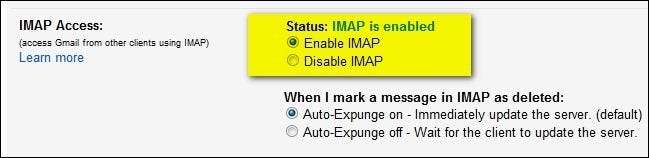Резервне копіювання текстових повідомлень з вашого телефону Android на ваш обліковий запис Gmail настільки просто, що немає жодної причини не створювати їх резервні копії та робити їх зручними для пошуку в процесі. Читайте далі, щоб побачити, як ви можете перетворити свій обліковий запис Gmail на сховище SMS.
Що вам знадобиться
Втратити текстові повідомлення легко. Все, від перемикання телефонів до помацаних пальців, може скинути ваші повідомлення перед цифровим жатком - просто вчора ввечері мені вдалося випадково видалити масивний потік SMS, коли я справді мав намір видалити лише одне повідомлення, яке відмовлялося відправити.
Створювати резервні копії ваших SMS-повідомлень у вашому обліковому записі Gmail настільки просто, проте немає жодної вагомої причини не робити цього. Для цього підручника вам знадобляться три речі:
- Ваш телефон Android
- Безкоштовна копія Резервне копіювання SMS + з магазину Google Play ( Оновлення : З 14 вересня 2020 року Google більше не дозволяє цій програмі отримувати доступ до вашого облікового запису Gmail. Це означає, що Google вимкнув цей процес. Перевірте відгуки додатка у магазині Google Play, щоб перевірити, чи проблема вирішена з тих пір.)
- A Обліковий запис Gmail
Є все це? Давайте розпочнемо!
ПРИМІТКА. Технічно ви можете переглядати розширені налаштування SMS Backup +, щоб переналаштувати його на роботу з будь-яким сервером електронної пошти з підтримкою IMAP. Однак, оскільки він був розроблений для роботи з Gmail і працює настільки добре з функціями пошуку, потоків та функцій, що і в Gmail, ми не збираємось возитися з хорошим.
Крок перший: Налаштуйте свій обліковий запис Gmail для доступу до IMAP
Функція SMS Backup + вимагає доступу IMAP до вашого облікового запису Gmail. Візьмемо хвилинку та перейдемо до облікового запису Gmail, який ми плануємо використовувати з додатком, і перевіримо статус.
Увійдіть у свій обліковий запис Gmail і перейдіть до Налаштування -> Переадресація та POP / IMAP . Перевірте Увімкнути IMAP . Прокрутіть вниз і натисніть Зберегти зміни . Це єдина конфігурація, яку вам потрібно буде виконати у своєму обліковому записі Gmail.
Крок другий: Встановіть та налаштуйте SMS Backup +
З увімкненими функціями IMAP для нашого облікового запису Gmail, настав час встановити SMS Backup +. Натисніть Google Play Store і завантажте програму . Після встановлення програми пора налаштовуватись. Запустіть програму. Перший екран, який ви побачите, виглядатиме так:
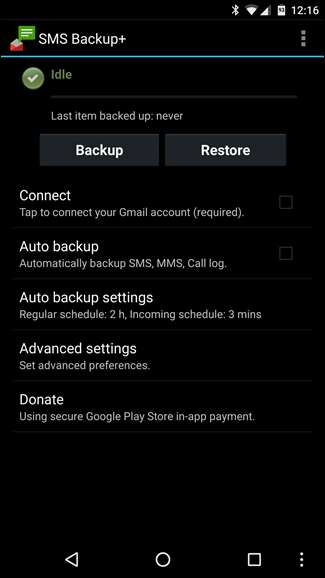
Першим кроком є налаштування підключення до вашого облікового запису Gmail. Натисніть «Підключити». Запуститься вікно вибору облікового запису на вашому телефоні Android, і вам буде запропоновано вибрати обліковий запис Gmail, який ви хочете використовувати для резервного копіювання своїх повідомлень.
Оновлення : Google порушив цю частину процесу. Google більше не дозволяє підключати сторонні програми безпосередньо до свого облікового запису. Поліція Android пропонує обхідне рішення, яке дозволить вам підключити програму до Gmail за допомогою спеціального пароля програми та власних налаштувань сервера IMAP. Ми рекомендуємо слідувати їх інструкціям.
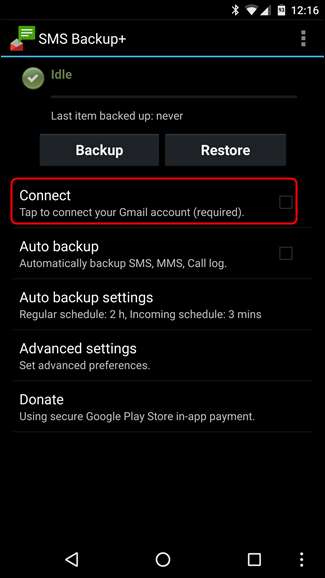

Виберіть свій обліковий запис і надайте потрібні дозволи. Вам буде запропоновано негайно розпочати резервне копіювання або пропустити початкове резервне копіювання.
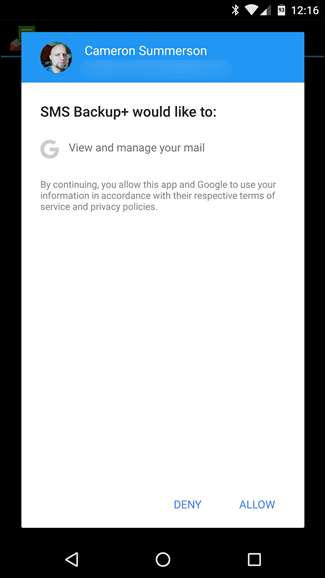
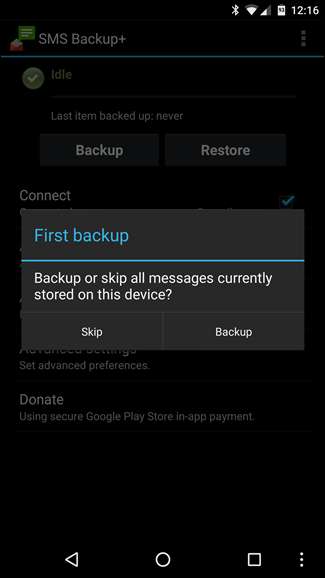
Клацніть на «Резервне копіювання». Ми не пройшли весь цей шлях, щоб не підкріпити ситуацію! Якщо натиснути кнопку Пропустити, тоді всі повідомлення на вашому телефоні будуть позначені як вже створені резервні копії та ігноруватимуться.
Почнеться процес резервного копіювання, і залежно від кількості повідомлень у вас буде тривати від хвилини до півтори години (або довше!). Він відсікається приблизно за повідомлення в секунду.
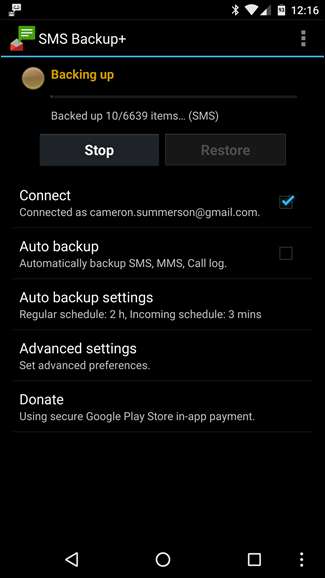
Вам навіть не потрібно чекати, поки процес закінчиться, щоб перейти до облікового запису Gmail і перевірити прогрес. Увійдіть у свій обліковий запис Gmail із веб-браузера. На бічній панелі ви побачите нову мітку: "SMS". Клацніть на нього.
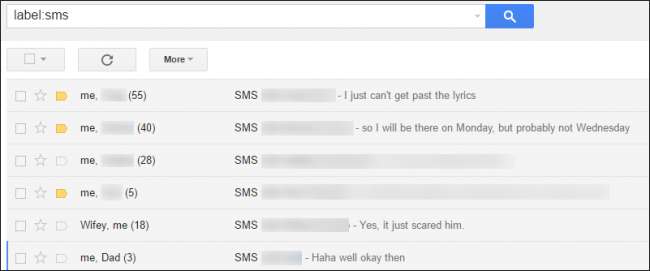
Успіху! SMS Backup + автоматично створює резервну копію ваших SMS-повідомлень, а також ваших MMS-повідомлень. Там не тільки знаходяться всі наші текстові повідомлення, але й фотографії, які ми надсилали туди-сюди, є резервними копіями Gmail разом із повідомленнями. Тепер, коли у нас все з собою наспівує, давайте розглянемо деякі розширені варіанти.
Крок третій (необов’язково): увімкніть автоматичне резервне копіювання
Якщо ви нічого не робите, перш ніж залишити цей підручник, вам потрібно ввімкнути функцію автоматичного резервного копіювання. Залишивши речі для ручного резервного копіювання, надійним способом забути. На головному екрані натисніть «Автозавантаження», щоб увімкнути його, а потім натисніть «Налаштування автоматичного резервного копіювання», щоб налаштувати частоту. Конфігурація за замовчуванням трохи агресивна. Можливо, ви захочете, як і ми, зменшити частоту резервних копій і навіть встановити для нього лише резервне копіювання одного Wi-Fi, якщо ви створюєте резервну копію великої кількості MMS і не хочете витрачати квоту мобільних даних.
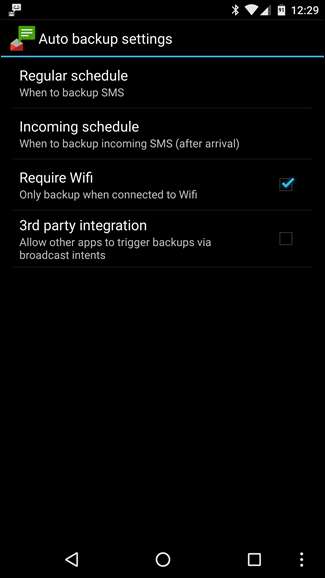
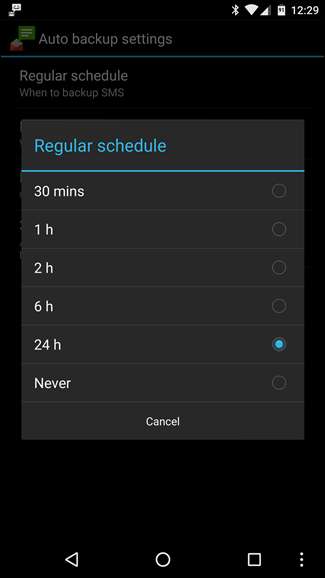
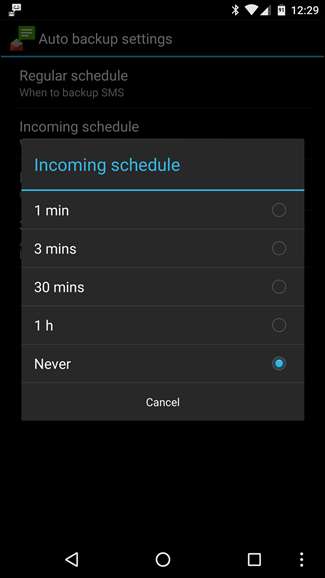
Налаштувавши автоматичне резервне копіювання, поверніться на головний екран і перейдіть до Додаткових налаштувань. Там ви можете змінити налаштування резервного копіювання, відновлення та сповіщень. У розділі «Резервне копіювання» є кілька корисних налаштувань, які ви можете перемкнути, включаючи вимкнення резервного копіювання MMS (знову ж, для економії на споживанні даних) та створення білого списку контактів, для яких потрібно створити резервну копію (замість типових, де кожне окреме повідомлення резервне копіювання).
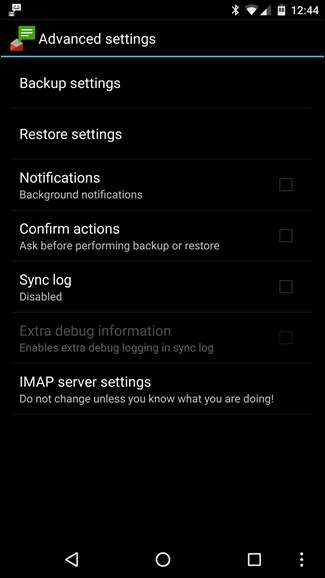
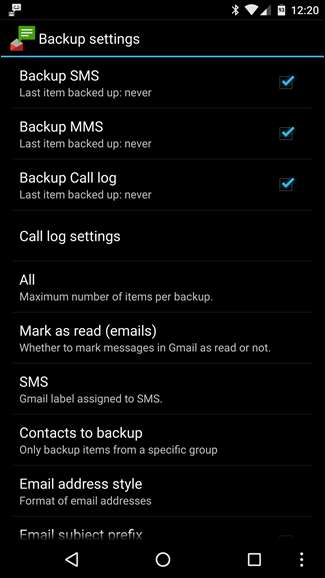
У налаштуваннях відновлення не так багато чого можна подивитися, але ви можете скористатися зручним фокусом, орієнтованим на Gmail. Коли SMS Backup + зберігає ваші повідомлення в Gmail, він створює ланцюжок для кожного контакту. Ви можете сказати SMS Backup + відновлювати контакти лише із позначеними зірочками, що дозволяє швидко вибрати, які розмови є досить важливими для відновлення через систему зірок у Gmail.
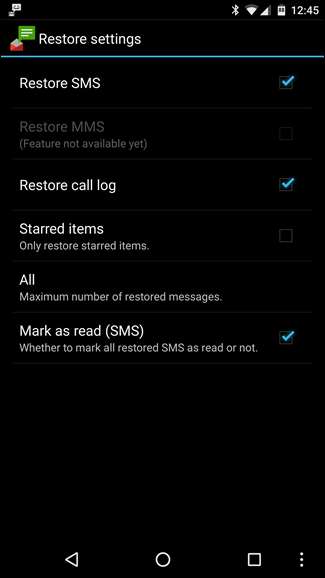
Ось тобі! Всі ваші текстові повідомлення (включаючи вкладені мультимедійні файли) резервно копіюються в Gmail, де ви можете легко шукати їх та відновлювати їх у своїй слухавці, якщо виникне необхідність.